手机怎么更新文档版本 Word旧版升级到最新版的方法
在现代社会手机已经成为人们生活中不可或缺的重要工具,而随着时代的发展,手机上的应用程序也在不断更新升级,其中包括Word文档编辑软件。对于许多用户来说,如何将Word旧版升级到最新版成为了一个比较常见的问题。接下来我们将介绍一些简单实用的方法,帮助大家轻松完成文档版本的更新。
Word旧版升级到最新版的方法
具体方法:
1.先用“兼容模式”打开原文件,点击【文件】
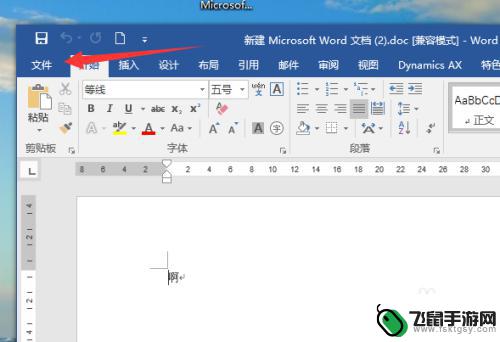
2.找到【另存为】,并选择文件保存路径(直接点击当前文件夹。则升级后的文件和原文件放在一起)
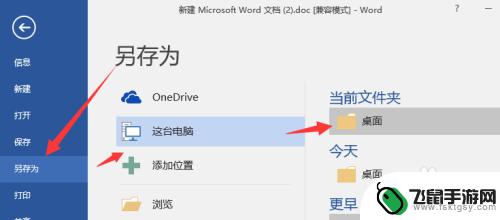
3.点击“保存类型”选择【Word文档(*.docx)】
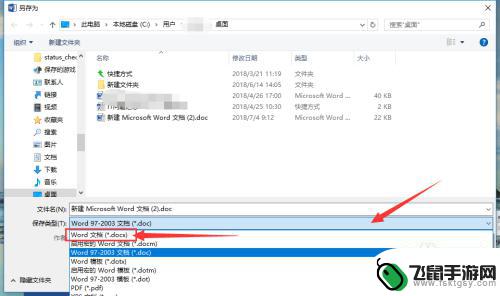
4.文件的扩展名已经自动变成“docx”,【保存】
弹出的“升级提示”窗口直接【确定】即可
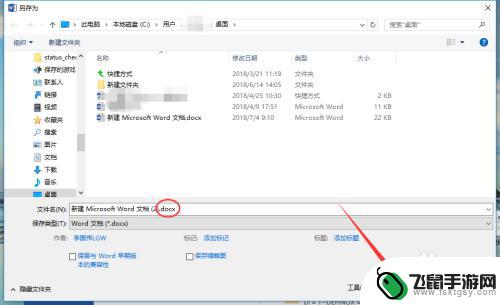
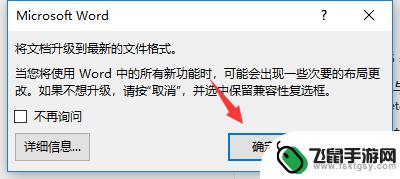
5.在原来的路径上出现了我们升级后的Word文档(扩展名是doc的是原文件,docx的是升级后的文件)。下次就可以直接正常打开使用了(下图【兼容模式】的提示已经没有了)
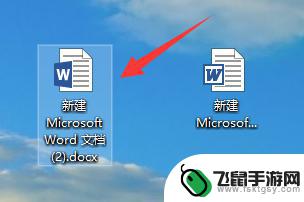
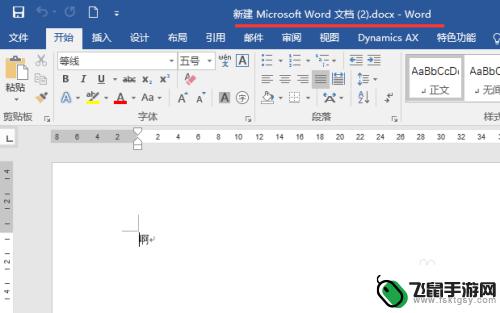
以上就是手机如何更新文档版本的全部内容,如果你也遇到了同样的情况,可以参考我的方法来处理,希望对大家有所帮助。
相关教程
-
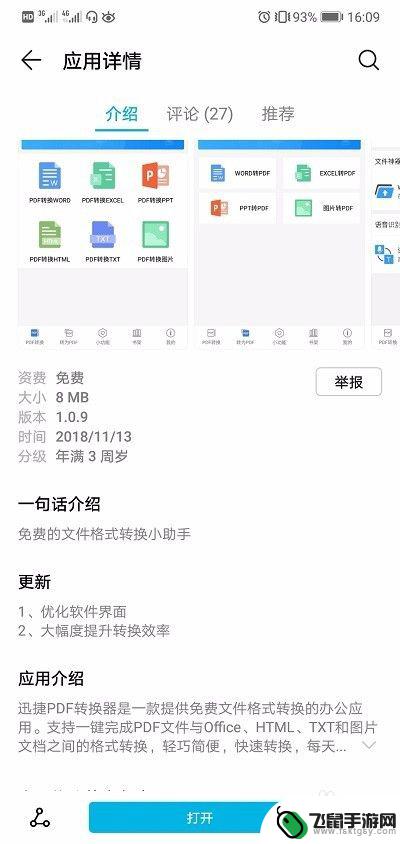 手机文件怎么转换成word 手机pdf转word步骤
手机文件怎么转换成word 手机pdf转word步骤在日常生活中,我们经常会遇到需要将手机上的文件转换成Word格式的情况,特别是在处理一些重要文档或者学习资料时,将PDF文件转换成Word文档能够更方便编辑和分享。今天我们就来...
2024-09-11 16:41
-
 在手机怎么编辑word文档 手机版Word文档编辑教程
在手机怎么编辑word文档 手机版Word文档编辑教程手机已经成为我们生活中不可或缺的一部分,除了通话和信息传递功能外,手机还能实现许多其他的功能,例如编辑Word文档。在手机上编辑Word文档可以让我们更加便捷地处理办公事务,无...
2024-01-16 17:23
-
 手机如何编辑文档文字 手机上Word文档编辑方法
手机如何编辑文档文字 手机上Word文档编辑方法随着移动互联网的快速发展,手机已经成为人们生活中不可或缺的一部分,在手机上编辑文档文字已成为许多人工作和学习的必备技能。Word文档作为最常用的文档编辑工具之一,如何在手机上高...
2024-04-01 10:28
-
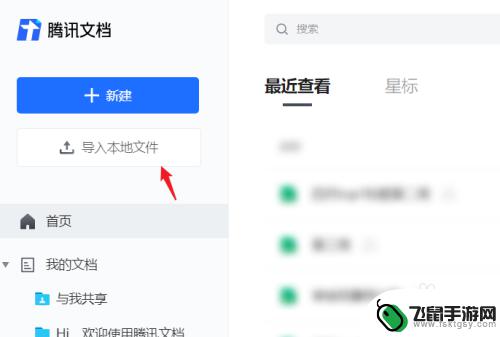 手机怎么将word文档弄成在线编辑 怎么将word文档转换为在线可编辑格式
手机怎么将word文档弄成在线编辑 怎么将word文档转换为在线可编辑格式随着科技的不断发展,手机已经成为我们生活中不可或缺的一部分,而随之而来的问题是,如何将我们平时在电脑上编辑的Word文档转换为在线可编辑的格式呢?幸运的是现在有许多方法可以帮助...
2024-03-03 10:28
-
 手机word怎么搜索内容关键词 手机如何在普通文档中查找关键词
手机word怎么搜索内容关键词 手机如何在普通文档中查找关键词在日常工作和学习中,我们经常需要查找文档中的特定关键词或信息,以便快速定位所需内容,而在手机端,我们往往会使用手机word进行文档编辑和查阅。如何在手机word中高效地搜索关键...
2024-03-10 08:40
-
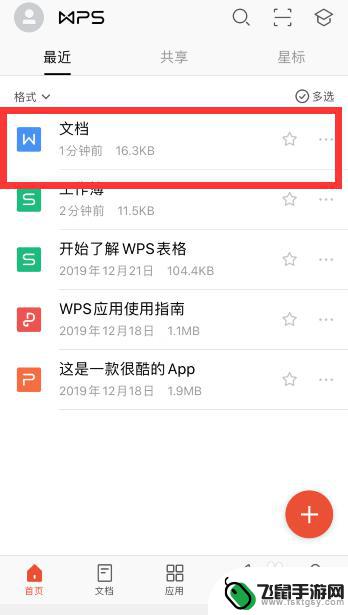 手机上文档内容怎么快速查找 手机wps中如何快速搜索word文档内容
手机上文档内容怎么快速查找 手机wps中如何快速搜索word文档内容在手机时代,我们越来越多地使用手机进行工作和学习,手机上的文档数量庞大,要找到特定的内容常常变得困难。幸运的是手机上的WPS应用为我们提供了快速搜索Word文档内容的功能。通过...
2024-01-29 08:24
-
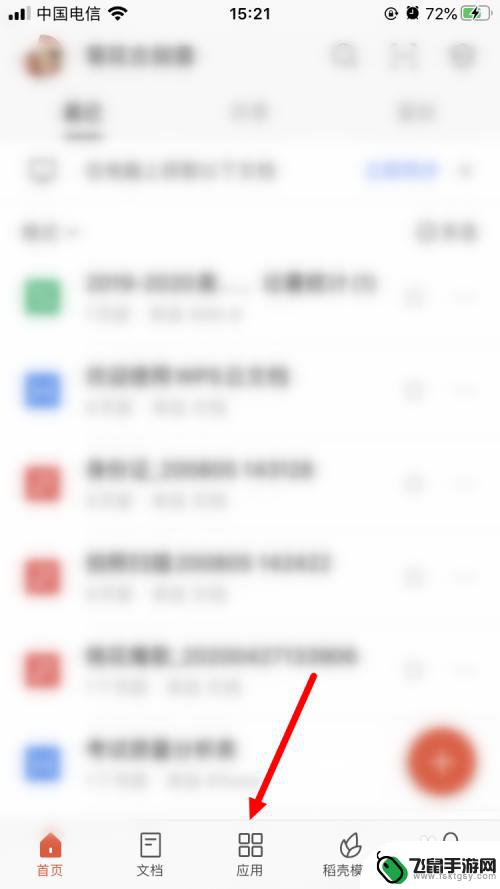 手机wps怎么制作照片文档 手机WPS Office如何将图片转换成Word文档
手机wps怎么制作照片文档 手机WPS Office如何将图片转换成Word文档随着手机应用的不断发展,手机WPS Office成为了众多用户处理文档的首选工具,而其中一个备受关注的功能就是将照片转换成Word文档。众所周知照片是我们记录生活中美好瞬间的...
2024-01-02 08:21
-
 手机照片怎么放在书上 如何将手机照片插入word文档
手机照片怎么放在书上 如何将手机照片插入word文档手机已经成为人们生活中不可或缺的一部分,我们经常使用手机拍摄各种各样的照片,记录下生活中的美好瞬间。有时候我们想要将手机拍摄的照片插入到Word文档中,与文字一同展示。如何将手...
2023-12-31 09:15
-
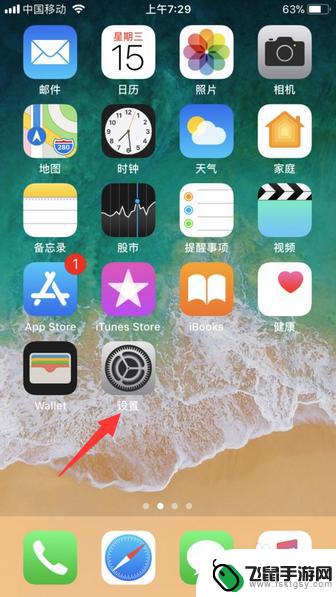 iphone手机怎么更新版本 iPhone如何升级系统
iphone手机怎么更新版本 iPhone如何升级系统随着科技的不断发展,iPhone手机作为一款领先的智能手机产品,其系统版本的更新也是不可忽视的重要环节,iPhone手机如何更新版本,如何升级系统成为了许多用户关注的问题。更新...
2024-02-15 11:38
-
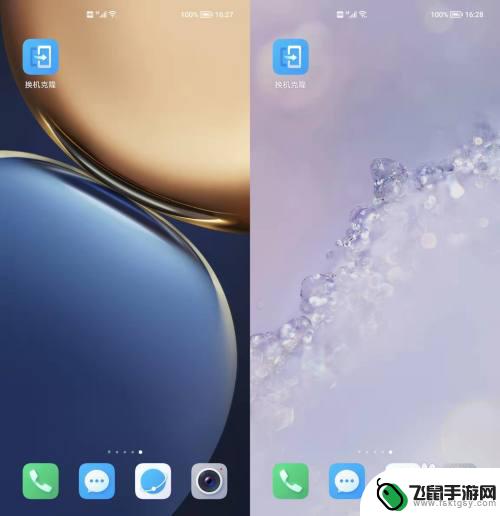 荣耀手机换新机怎么导入旧手机的内容 转移旧荣耀手机数据到新荣耀手机的步骤
荣耀手机换新机怎么导入旧手机的内容 转移旧荣耀手机数据到新荣耀手机的步骤在这个科技发展迅猛的时代,手机已经成为我们生活中不可或缺的一部分,随着技术的进步,荣耀手机的功能越来越强大,用户也纷纷选择将旧手机升级为新机。当我们换新荣耀手机时,如何将旧手机...
2023-12-04 13:03
热门教程
MORE+热门软件
MORE+-
 漫熊漫画app官方版
漫熊漫画app官方版
17.72M
-
 flex壁纸安卓新版
flex壁纸安卓新版
13.66MB
-
 菜谱食谱烹饪app
菜谱食谱烹饪app
15.09MB
-
 学而通早教app
学而通早教app
15MB
-
 星星动漫
星星动漫
53.87M
-
 小鸟壁纸安卓版
小鸟壁纸安卓版
19.82MB
-
 恋鹅交友最新版
恋鹅交友最新版
41.77M
-
 365帮帮免费软件
365帮帮免费软件
91.9MB
-
 Zoom5.16app手机安卓版
Zoom5.16app手机安卓版
181.24MB
-
 紫幽阁去更软件app
紫幽阁去更软件app
20.70MB